Biselar Vértices
Referencia
- Modo
Modo Edición
- Menú
- Atajo
Ctrl-B (Biselar Aristas)
- Menú
- Atajo
Ctrl-B (Biselar Vértices)
La herramienta Bisel redondea los bordes o esquinas de una malla en el punto de los vértices seleccionados. En el modo «sólo vértice», la herramienta Biselar Vértices funciona en los vértices seleccionados, pero está disponible la opción para cambiar a Biselar Bordes. Al hacerlo, se agregan más vértices para suavizar los perfiles con un número específico de segmentos (consulte las opciones a continuación para obtener detalles sobre el algoritmo de bisel).
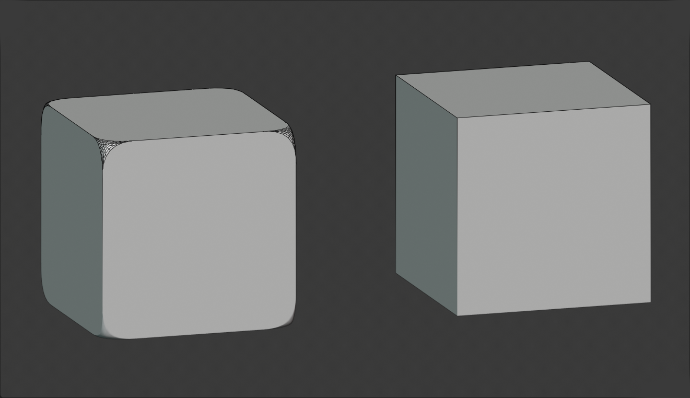
Cubos con y sin bisel.
Nota
Con la opción Sólo Vértice activa, algunas de las otras opciones disponibles no funcionarán. Sin embargo, funcionarán con Biselar Bordes.
Opciones
- Afectar V
- Vértices
Sólo las áreas cercanas a los vértices están biseladas, los bordes permanecen sin cambios.
- Aristas
Bisela los bordes, creando intersecciones en los vértices.
- Desplazamiento A
Puede cambiar la cantidad de bisel moviendo el ratón hacia y desde el objeto, como con las herramientas de transformación. El significado exacto del valor depende de la opción Tipo de cantidad (ver más abajo).
- Tipo de Ancho M
Selecciona cómo el valor Cantidad controla el tamaño del bisel. Según la selección, la cantidad es:
- Desplazamiento
La distancia relativa desde la nueva arista hasta el original.
- Ancho
La distancia entre las dos nuevas aristas formadas por el bisel (o las aristas a cada lado del bisel si hay más de un segmento).
- Profundidad
La distancia perpendicular desde la arista original hasta la cara biselada.
- Porcentaje
El porcentaje de la longitud de las aristas adyacentes por los que se deslizan los nuevos bordes.
- Absoluto
La distancia exacta a lo largo de las aristas adyacentes a la arista biselada. Una diferencia de Desplazamiento es visible cuando las aristas sin biselar unidas a las aristas biseladas se encuentran en un ángulo además de un ángulo recto.
Para biseles de sólo vértices, los tipos Desplazamiento y Profundidad miden desde el vértice original, y el tipo Ancho se mide desde un nuevo vértice hasta el centro de la nueva cara (como la mitad de la cantidad).
- Segmentos S
El número de segmentos en el bisel se puede definir desplazando la Rueda del ratón para aumentar o disminuir este valor. Cuanto mayor sea el número de segmentos, más suave será el bisel. O presione S para cambiar el número con los movimientos del ratón, así como la entrada numérica.
Alternativamente, puede ingresar manualmente un valor de número de segmento mientras usa la herramienta, o en el panel de opciones de la herramienta Malla después de usar la herramienta.
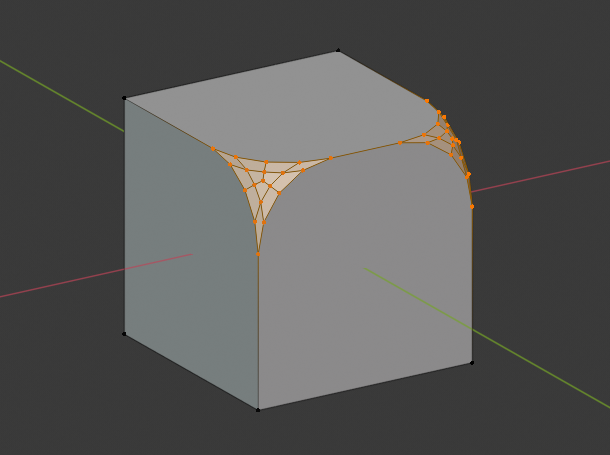
Bisel con cuatro segmentos.
- Forma P
Este es un número entre 0 y 1 que controla la forma del perfil (vista lateral de una arista biselada). El valor predeterminado, 0,5, da un arco circular (si las caras se encuentran en ángulo recto). Los valores menores dan un perfil más plano, siendo 0,25 exactamente plano, y los valores menores dan un bisel cóncavo. Los valores superiores a 0,5 dan un perfil más convexo. De manera similar a los Segmentos, se puede configurar con movimientos del ratón y entrada numérica después de alternar con P.
- Identificador de Material
El número de Material especifica qué material debe asignarse a las nuevas caras creadas por la herramienta Bisel. Con el valor predeterminado, -1, el material se hereda de la cara existente más cercana («la más cercana» puede ser un poco ambiguo). De lo contrario, el número es el índice de contenedor del material que se utilizará para todas las caras recién creadas.
- Endurecer Normales H
Cuando está habilitado, las caras normales por vértice de las caras biseladas se ajustan para que coincidan con las caras circundantes, y las normales de las caras circundantes no se ven afectadas. Esto mantendrá planas las caras circundantes (si lo eran antes), con las caras biseladas sombreadas suavemente en ellas. Para que este efecto funcione, es necesario habilitar dividir normales personalizadas, lo que requiere que Suavizado Automático esté habilitado (consulte Normales). Para su comodidad, esa opción se habilitará para usted si aún no lo está cuando habilite Endurecer Normales aquí.
- Limitar Superposición C
Limita el ancho de cada arista biselada para que los vértices no se superpongan con otra geometría.
- Deslizar Bucles
Si hay aristas sin biselar junto con aristas biseladas en un vértice, el bisel intenta deslizarse a lo largo de esas aristas cuando sea posible. Desactivar la opción puede generar anchos de bisel más uniformes.
- Modo Intensidad de Caras
Establece Intensidad de Caras en las caras involucradas en el bisel, de acuerdo con el modo especificado. Esto se puede usar junto con un Modificador Influenciar Normales (con la opción Influencia de Caras marcada).
- Ninguno
No establece intensidad de caras.
- Nueva
Establece la intensidad de cara de las caras nuevas a lo largo de las aristas en Medio y la intensidad de cara de las caras nuevas en los vértices en Débil.
- Afectadas
Además de los configurados para el caso Nuevo, también configura las caras adyacentes a las caras nuevas para que tengan intensidad Fuerte.
- Todo
Además de los establecidos para la opción Afectados, también configura el resto de las caras del modelo para que tengan intensidad Fuerte.
- Tipo de Perfil Z
- Súper Elipse
Crea un bisel con una curva cóncava o convexa uniforme.
- Personalizado
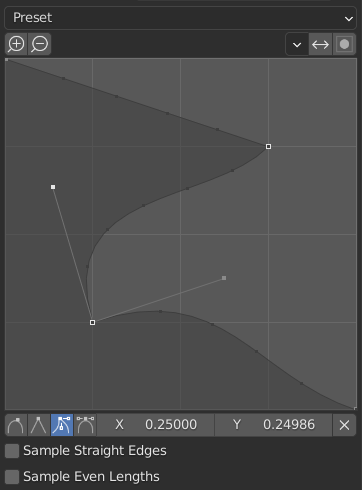
El manipulador de perfil personalizado.
Este manipulador permite la creación de un perfil definido por el usuario con más complejidad que con el parámetro de perfil único. La herramienta modal permite alternar el perfil personalizado, pero la forma del perfil sólo se puede editar en el panel de opciones después de confirmar la operación.
El perfil comienza en la parte inferior derecha del manipulador y termina en la parte superior izquierda, como si estuviera entre dos aristas que se cruzan en ángulo recto. Los puntos de control se crean en el manipulador y luego la ruta se muestrea con la cantidad de segmentos del modificador Bisel.
- Preajustes
Los preajustes Bucles de Soporte e Intervalos se construyen dinámicamente según la cantidad de segmentos en el bisel. Si se cambia el número de segmentos, será necesario volver a aplicar el preajuste.
- Muestrear
Primero se agregarán muestras a cada punto de control, luego, si hay suficientes muestras, se dividirán uniformemente entre las aristas. La opción Muestrear Bordes Rectos alterna si las muestras se agregan a las aristas con puntos de control nítidos en cualquier lado. Si no hay suficientes muestras para dar a cada arista la misma cantidad de muestras, sólo se agregarán a las aristas más curvas. Por lo tanto, se recomienda utilizar al menos tantos segmentos como puntos de control haya.
Bisel con Perfil Personalizado activo. 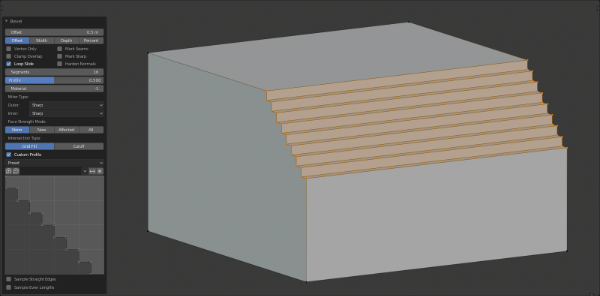
Bisel de Arista.
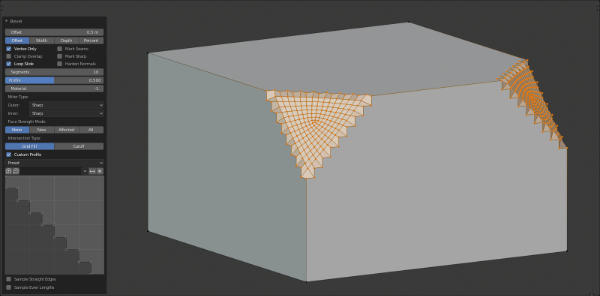
Bisel de Vértice.
Ver también
El Modificador Bisel es una alternativa no-destructiva a la herramienta Bisel.